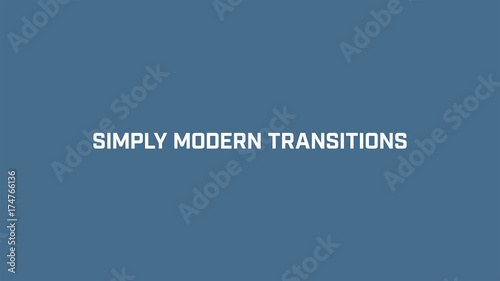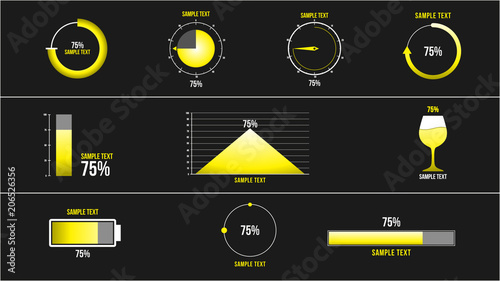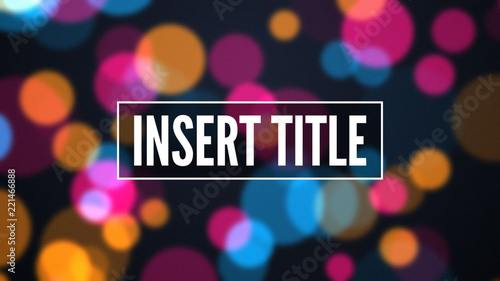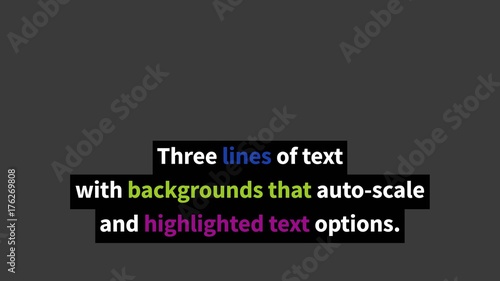AviUtlを使った動画編集において、複数のオブジェクトを効率的に管理し、複雑な表現を実現するために欠かせない機能が「グループ化」と「グループ制御」です。これらは名前が似ているため混同されがちですが、それぞれ異なる目的と役割を持っています。本記事では、AviUtl初心者の方でも迷わないよう、この2つの機能の根本的な違いから、具体的な使い方、そしてそれぞれの機能が最大限に活きる活用シーンまで、プロの視点から徹底的に解説します。
AviUtlの基本操作から応用テクニックまで、さらに深く学びたい方は、以下の記事も参考にしてください。
Aviutlからステップアップ!
After Effectsなら、テンプレートを使ってさらに高度な表現が驚くほど簡単に作れます。
テンプレートも10点まで無料
1. 「グループ化」と「グループ制御」:根本的な違いを徹底比較
まずは、「グループ化」と「グループ制御」がそれぞれどのような機能なのか、その核となる違いを明確に理解しましょう。この違いを把握することが、AviUtlでの効率的な編集への第一歩となります。
1.1. タイムラインを効率化する「グループ化」とは?
AviUtlの「グループ化」機能は、タイムライン上での編集操作をまとめて行うためのグルーピング機能です。複数のオブジェクトを「一塊」として扱い、時間的な位置の移動や、長さの伸縮、カット、コピー&ペーストといった操作を一括で行うことを可能にします。
例えば、動画クリップにぴったりとタイミングを合わせた効果音やBGM、エフェクト用の素材などがある場合、これらをグループ化することで、時間的な同期を保ったままタイムライン上の位置を簡単に移動させることができます。これにより、複雑なシーンの再配置や尺調整が格段に楽になります。
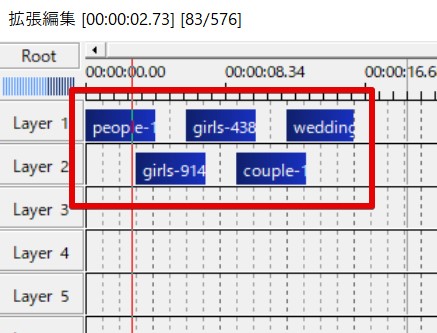
1.2. 視覚表現を操る「グループ制御」とは?
一方、「グループ制御」は、プレビュー画面上での視覚的な編集をグループ化するための機能です。空間的な位置(X, Y, Z座標)や大きさ、回転といった基本的なプロパティに加え、アニメーションの動き、エフェクトの適用などを一括してまとめて管理できます。
この機能は、まるで「親と子」のような関係性でオブジェクトを制御します。親となる「グループ制御オブジェクト」を配置し、その下に子となる複数のオブジェクトを配置することで、親オブジェクトの操作が子オブジェクト全体に影響を及ぼします。 例えば、複数の写真やテキストに対してまとめてアニメーションを加えたり、画面上の位置や大きさを一括で調整したい場合に非常に便利です。

1.3. 一目でわかる!機能比較表
まとめると、「グループ化」はタイムライン上での時間的な管理、「グループ制御」はプレビュー画面上での視覚的な管理、と覚えておくと良いでしょう。
| 機能 | 主な目的 | 操作対象 | 得意なこと |
|---|---|---|---|
| **グループ化** | タイムライン上での時間的な管理 | 複数のオブジェクト | 一括移動、伸縮、カット、コピー |
| **グループ制御** | プレビュー画面上での視覚的な管理 | グループ制御下のオブジェクト | 一括アニメーション、エフェクト、位置・サイズ・回転変更 |
2. 【実践】「グループ化」の具体的な使い方
それでは、実際に「グループ化」をどのように適用し、どのような場面で役立つのかを見ていきましょう。
2.1. 適用方法
1. グループ化したいオブジェクトを選択
タイムライン上でグループ化したい複数のオブジェクトをまとめて選択します。キーボードの[Ctrl]キーを押しながらクリックするか、ドラッグで範囲選択することで、複数のオブジェクトを一度に選択できます。
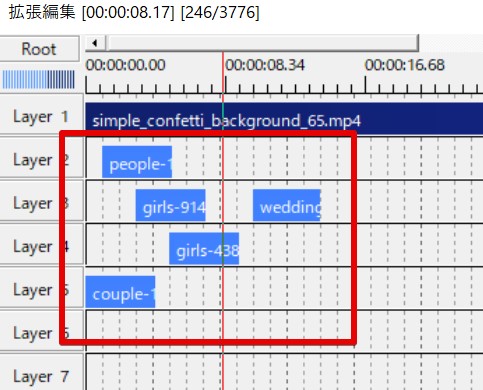
2. グループ化を適用
複数のオブジェクトを選択した状態で、タイムライン上で右クリックし、表示されるメニューから「グループ化」を選択します。 これで、選択したオブジェクトがグループとして扱われるようになります。一度グループ化すると、以後はいずれか一つのオブジェクトを選択するだけで、グループ全体が一括で選択されるようになります。
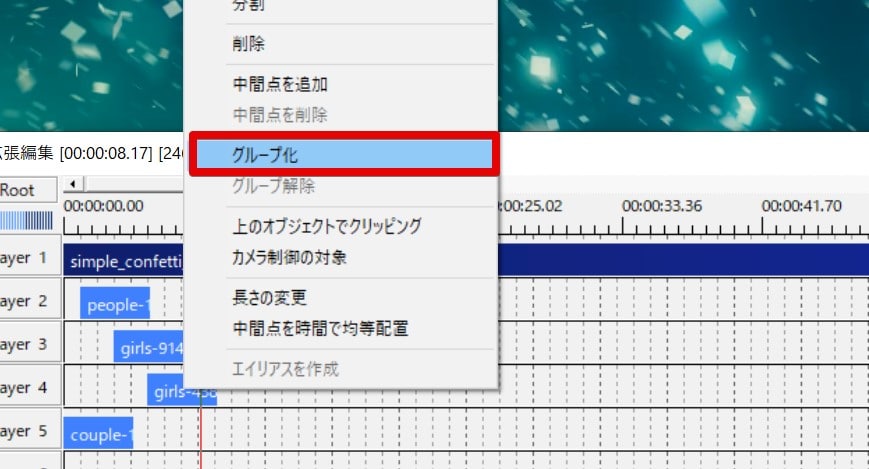
2.2. グループ化でできることの再確認と応用
グループ化を適用すると、タイムライン上での以下のような操作が一括で行えるようになります。
- 一括した移動
- 一括したトリミング(長さの変更)
- 一括した切り取り、コピー、ペースト
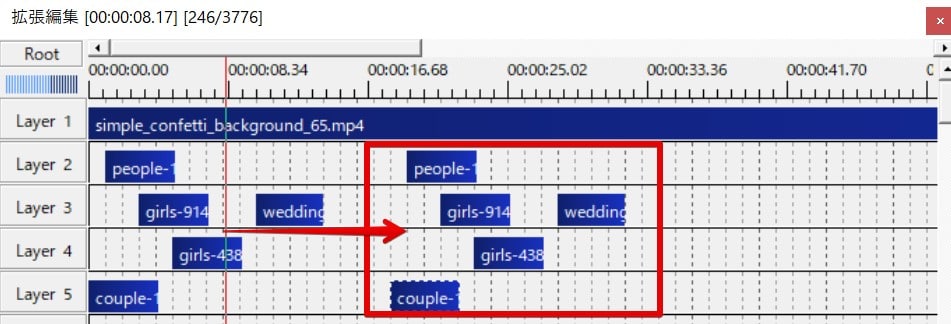

「グループ化」は、一時的な複数選択(Ctrlキーでの選択)でも同様の移動やトリミングは可能ですが、何度も同じ組み合わせのオブジェクトを操作する場合に、選択の手間を省けるのが大きなメリットです。
**こんな時に便利!グループ化の活用例**
- **BGMとSE、映像クリップの同期移動:** 音楽に合わせて編集したシーン全体を、タイムライン上の別の位置に移動させたい場合に、グループ化しておけばズレることなく一括で移動できます。
- **複数の字幕オブジェクトの尺調整:** 複数の字幕が連続するシーンで、全体の表示時間を少し伸ばしたり縮めたりしたい場合に、グループ化して一括で調整できます。
3. 【実践】「グループ制御」の具体的な使い方と応用テクニック
次に、より高度な視覚表現を可能にする「グループ制御」の使い方と、その応用テクニックについて詳しく見ていきましょう。
3.1. グループ制御オブジェクトの追加(親側)
タイムラインの空白部分を右クリックし、「メディアオブジェクトの追加」から「グループ制御」を選択して追加します。 これが、子オブジェクトをまとめて制御する「親」の役割を担います。
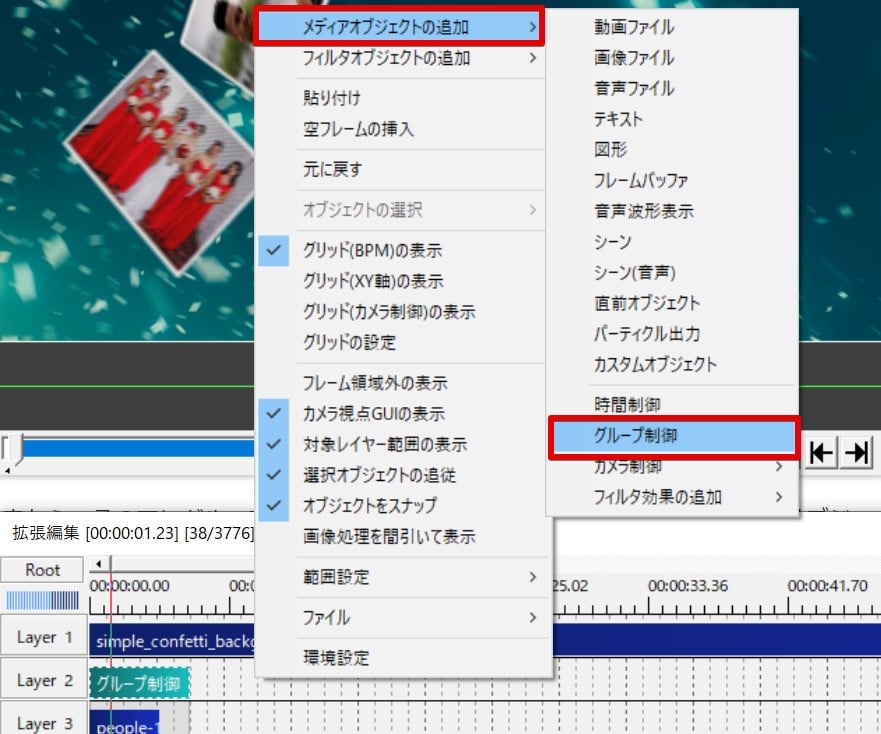
3.2. 子となるオブジェクトの配置と対象範囲の設定
親となるグループ制御オブジェクトを追加したら、その直下にグループ管理したいレイヤー(動画、画像、テキストなど)を配置します。グループ制御オブジェクト自体の時間的な長さも重要なので、子オブジェクトの表示期間に合わせて十分な長さに伸ばしておきましょう。
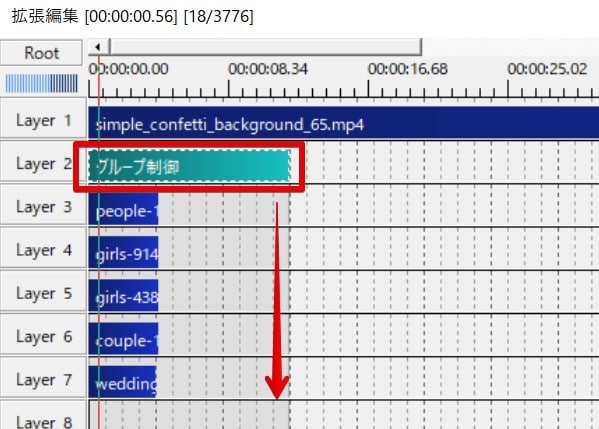
親となるグループ制御オブジェクトの設定ダイアログを開き、「対象レイヤー数」の項目に、グループ化したいレイヤーの数を入力します。 グループ制御オブジェクトの直下にあるレイヤーの中から、指定した数だけがグループとして扱われ、親の影響を受けるようになります。
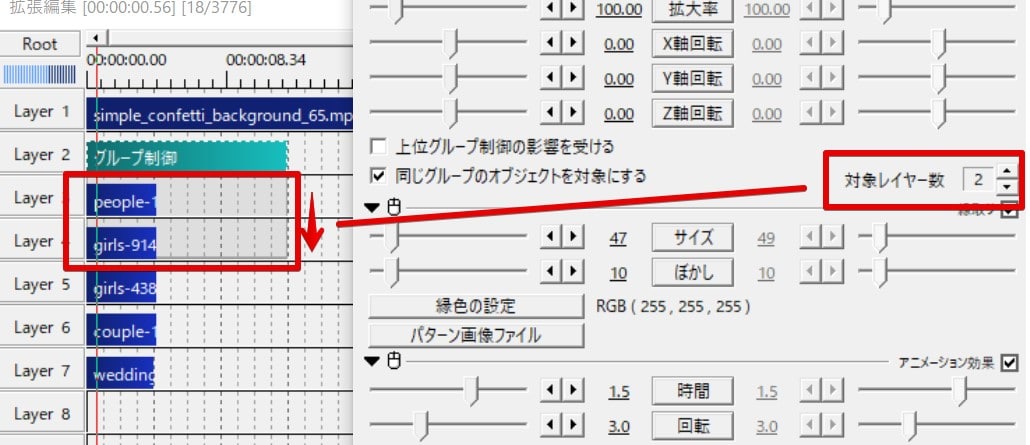
3.3. グループ制御でできることの再確認と応用
グループ制御を適用すると、以下のような視覚的な編集操作をまとめて行えるようになります。
- 一括したアニメーション制御
- 一括したエフェクトの適用
- 一括した位置や大きさの変更
- 一括した回転(X軸、Y軸、Z軸)
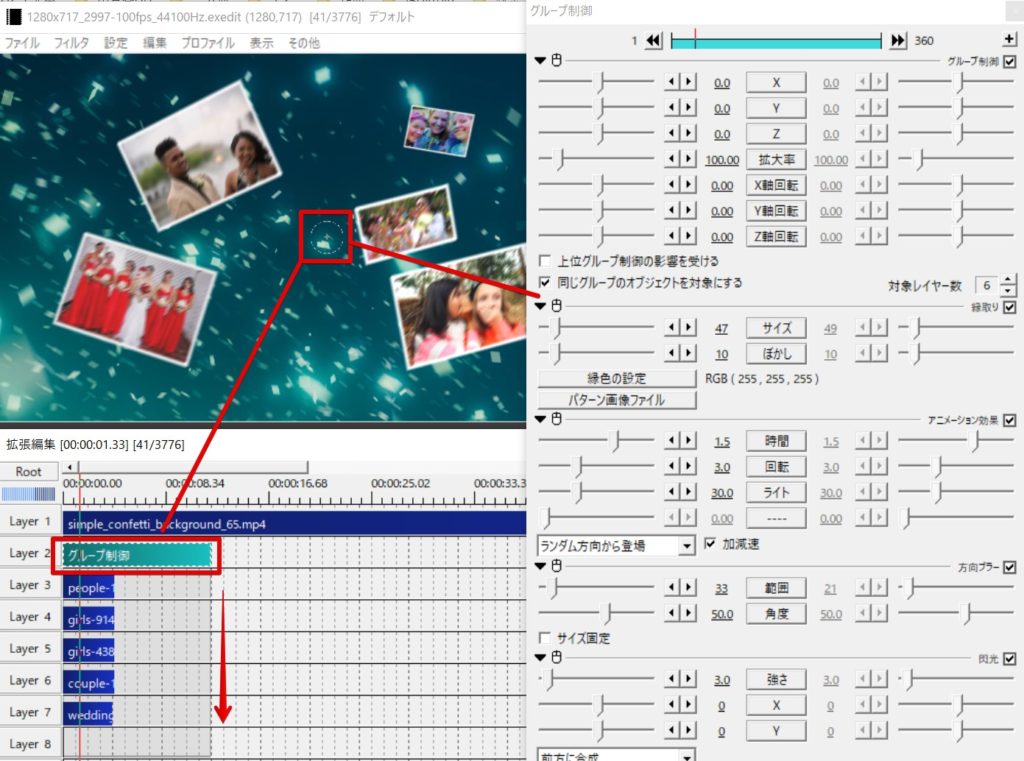

テキストオブジェクトの「文字毎に個別オブジェクト」にチェックを入れた場合、通常は文字がバラバラに動きますが、グループ制御を使うと、文字が個別に動きつつも、テキスト全体を一つの塊として移動させたり回転させたりできます。
**こんな時に便利!グループ制御の活用例**
- **複数の画像を一斉に拡大・縮小・移動させるスライドショー:** 複数の写真を並べたスライドショーで、全体を画面中央に配置したり、一斉にズームイン・アウトさせたりする際に、グループ制御を使えば簡単に実現できます。
- **複雑なロゴアニメーションの全体制御:** 複数の図形やテキストを組み合わせて作ったロゴをアニメーションさせる際、グループ制御で全体をまとめて動かすことで、複雑な動きもスムーズに表現できます。
- **画面全体に適用するエフェクト:** 特定のシーン全体に色調補正やぼかし、モザイクなどのエフェクトをかけたい場合、グループ制御オブジェクトにエフェクトを追加するだけで、その下の全ての子オブジェクトに効果が適用されます。
4. 「グループ化」と「グループ制御」を使いこなすためのヒントと注意点
2つのグループ機能を効果的に使いこなすためのポイントと、よくある疑問や注意点について解説します。
4.1. 使い分けの極意:時間軸か、空間・視覚か
最も重要なのは、それぞれの機能が「何を目的としているか」を理解することです。前述の比較表を参考に、今行いたい操作が「タイムライン上での時間的な管理」なのか、「プレビュー画面上での視覚的な管理」なのかを判断しましょう。
4.2. よくある落とし穴とトラブルシューティング
「同じグループのオブジェクトを対象にする」チェックボックス
グループ制御の設定ダイアログにある「同じグループのオブジェクトを対象にする」というチェックボックスは、初心者の方が混乱しやすいポイントです。このチェックを入れると、グループ制御の効果範囲内にある「グループ化」されたオブジェクトは、グループ制御の影響を受けなくなります。 通常はチェックを外して使用することが多いですが、特定のグループだけをグループ制御の影響から除外したい場合に活用できます。
グループ制御が適用されない場合の確認点
「グループ制御を設定したのに、なぜか効果が適用されない」という場合、以下の点を確認してみてください。
- **「対象レイヤー数」の設定:** グループ制御オブジェクトの設定ダイアログで、影響させたい子レイヤーの数が正しく設定されているか確認しましょう。
- **レイヤーの配置:** グループ制御オブジェクトの「直下」に子オブジェクトが配置されているか確認してください。間に別のグループ制御オブジェクトや、対象外としたいレイヤーが挟まっていないか注意が必要です。
- **オブジェクトの「グループ化」状態:** 子オブジェクトが「グループ化」されており、かつ親のグループ制御で「同じグループのオブジェクトを対象にする」にチェックが入っていると、影響を受けない場合があります。
- **フィルタやスクリプトの相性:** 特定のフィルタやスクリプトとの組み合わせによっては、グループ制御が意図通りに機能しないケースも稀にあります。

特に動画ファイルと音声ファイルがグループ化されている場合、グループ制御が適用されないことがあります。これは、動画と音声がセットで「グループ化」されているため、グループ制御がその「グループ」自体を対象外と認識してしまう可能性があるためです。
4.3. さらに高度な編集へ:「真・グループ制御」プラグインの活用
標準のグループ制御では対応しきれない、より複雑な親子関係や制御を行いたい場合、「真・グループ制御」といった有志が開発したプラグインの導入を検討するのも良いでしょう。 これにより、標準機能よりも直感的で自由な編集が可能になります。
 AviUtlでグループ制御を使って写真や動画をまとめて管理する方法
AviUtlでの動画編集において、複数の写真や動画、テキストといったオブジェクトを効率的に管理し、一括で操作したいと考えたことはありませんか?そんな時に絶大な効果を発
AviUtlでグループ制御を使って写真や動画をまとめて管理する方法
AviUtlでの動画編集において、複数の写真や動画、テキストといったオブジェクトを効率的に管理し、一括で操作したいと考えたことはありませんか?そんな時に絶大な効果を発
5. まとめ:AviUtlのグループ機能をマスターして、効率的な動画編集を!
AviUtlの「グループ化」と「グループ制御」は、一見すると似ていますが、それぞれが動画編集の異なる側面(時間軸と視覚表現)を効率化するための強力なツールです。これらの機能を正しく理解し、使い分けることで、あなたの動画編集の作業効率は飛躍的に向上し、より複雑で魅力的な映像表現が可能になります。
最初は少し戸惑うかもしれませんが、実際に手を動かし、様々なオブジェクトで試してみることで、その便利さを実感できるはずです。ぜひ本記事を参考に、AviUtlのグループ機能をマスターし、あなたの動画制作の幅を広げてください。
関連する動画制作のヒント
AviUtlを活用した動画制作のヒントとして、以下の記事もおすすめです。

【AviUtl】標準カスタムオブジェクト全種類を徹底解説!使い方から応用テクニックまで
AviUtl(エーブイアイユーティル)は、その軽快な動作と高い拡張性から、多くの動画クリエイターに愛用されている無料の動画編集ソフトウェアです。特に「拡張編集」機能は

AviUtlのカスタムオブジェクトを徹底解説!使い方から種類、応用テクニックまで
AviUtlには、動画編集の表現力を飛躍的に高める「カスタムオブジェクト」という強力な機能が備わっています。これは、あらかじめ用意されたエフェクトを組み合わせることで
動画の質を高めるアニメーション素材
10点まで無料でダウンロードできて商用利用もOK!今すぐ使えるテンプレート
![AviUtl [拡張編集] 上級操作ガイド:グループ化、部分フィルタ、カスタムオブジェクトを徹底活用](https://www.fu-non.net/wp-content/uploads/2024/06/eye_catch_スライドショー-ae-300x300.jpg)